「海外版のDVDについて。海外版のリージョンコード1のDVDでフランス語を勉強したいと思っているのですが、自宅のプレーヤーで再生できません。」
「海外で買った日本で再生出来ないDVDをパソコンに取り込み、それを日本のDVD-Rに入れたら、日本のDVDプレイヤーでも再生できるようになりますか?」
「北米のDVDを購入しようとしたのですが、調べてみたところ、どうやらリージョンコードというものがあり、日本では再生できないものがあるということを聞きました。北米のDVDを買ったら、再生できなくなるんですか。」
海外へ旅行に行った時、勢いに乗って、人気ドラマやアニメのDVDディスクを買っちゃうのはよくあることでしょう。ところで、ご存知ですか、世界中で発売されているDVDディスク、DVDプレーヤーなどには、リージョンコードというものが設定されています。国や地域などによって、DVDリージョンコードが異なりますので、リージョンコードのことに気づかなく、海外のDVDを買うと、日本では再生できない可能性があります。
本文では、海外製のDVDを再生するには、知らなければならない知識を皆さんに詳しくご紹介いたしましょう。
DVDディスクを購入する時、DVDのリージョン番号や映像方式の2つのポイントを注意する必要があります。
リージョンコード (region code)とは、DVDやBlu-ray Disc、ゲームソフトなどが販売および利用される地域(リージョン)の情報を記載した情報(コード)です。つまり、DVD/Blu-rayを販売地域以外で再生できないようにするための制限コードです。DVDディスクだけでなく、DVDプレーヤー・レコーダーにも、リージョンコードが設定されています。そのため、DVDメディアとDVDプレーヤーの両方に設定されているリージョンコードが一致しないと、再生できません。
| リージョン番号 | 対応する国及び地域 |
| 0 | リージョンフリー(国や地域の制限なしで再生可能) |
| 1 | アメリカ合衆国およびその保護下にある地域、カナダ、バミューダ諸島 |
| 2 | 日本、中東諸国、西ヨーロッパ、中央ヨーロッパ、エジプト、南アフリカ、スワジランドなど |
| 3 | 東南アジア、香港、マカオ、韓国、台湾 |
| 4 | 中央アメリカ、カリブ海諸国、メキシコ、オセアニア、南アメリカ |
| 5 | アフリカ、旧ソビエト連邦諸国、インド、アフガニスタン、モンゴル、北朝鮮 |
| 6 | 中国 |
| 7 | 予備 |
表1からわかるように、日本で販売されているDVDプレーヤー、DVDレコーダーなどのリージョンコードは2です。中国製のDVD(リージョンコード 6)を再生することができません。
NTSC、PAL、SECAMなどの映像方式があります。日本では、NTSCという映像方式が採用されています。NTSCと違うPAL方式という映像方式を採用する国や地域のDVDディスクを購入する場合、日本では再生できないです。でなければ、PALの再生に対応するプレーヤーを探す必要があります。
国や地域によって、異なるリージョンコードや映像方式を採用しますので、海外製のDVDを購入する際に、DVDが正常に再生できない可能性があることがよく分かりましたね。リージョンコードを変更することで海外製のDVDを再生させるケースも少なくないですが、変更可能な回数が制限されているし、専門知識が必要なので、素人にとって難しいです。ここでは、リージョンコードや映像方式を問わず、海外版のDVDを再生できるリージョンフリーのDVD再生ソフトを厳選しておすすめします。
| 映像方式 | 対応する国及び地域 |
| NTSC方式 | 日本、アメリカ、韓国、カナダ、台湾 |
| PAL方式 | イギリス、ドイツ、イタリア、オーストラリア、中国 |
| SECAM方式 | ロシア、フランス |
AnyMP4 ブルーレイプレーヤーはリージョンフリーのDVD・ブルーレイプレーヤーとして、海外製DVDのリージョンコードを変換せずに、DVDディスク/フォルダー/iSOファイル、ブルーレイディスク/フォルダーなどを高画質で再生することができます。特に、DVDを再生する時、音声トラック、動画トラックを設定し、再生画面を調整し、スクリーンショットを撮ることができます。
このDVDプレイヤーにより、YouTubeやニコニコ動画、FC2などの動画共有サイトからダウンロードした動画、パソコンに取り込んだデジカメ映像などを再生する事もできます。例えば、MP4、FLV、MOV、AVI、MTS、MKVなどの動画ファイル。必要なら、AVCHD 再生をご参考ください。
パソコンで海外版のDVDを再生、見る方法:このリージョンフリーのDVDプレーヤーソフトの無料ダウンロード、インストールを済ませて、起動させてから、DVDをパソコンのドライブに挿入し、インターフェースの「ディスクを開く」をクリックしてDVDを読み込むだけでPCでDVDを見る事ができます。

AnyMP4 ブルーレイプレーヤーで海外製のDVDを再生
5KPlayerは日本で採用されているリージョンコード2を含む各種類のリージョンコードを設定されていますので、リージョンフリーのDVD再生ソフトとしておすすめします。このソフトにより、海外版のアニメなどのDVDを購入して再生する場合、リージョンコードの変換を行うこと無く、直接に再生できます。
パソコンでDVDを再生、見るには、このDVDプレーヤー リージョンフリー化ソフトを起動させ、インターフェースの「DVD」ボタンをクリックして、再生するDVDを挿入して、「OK」を押すと、パソコンで輸入するDVDや海外から買ってきたDVDを再生できます。

5KPlayerで海外版のDVDを再生
GOM Playerはリージョンコードが設定されていて、DVDディスクやMP4、AVI、MOV、TS、FLVなどのメディアの再生に対応する無料メディアプレイヤーなので、リージョンコードの1、2、3などを問わず、GOM PlayerであるDVD再生ソフト側のリージョンコードを無視できます。
このリージョンフリーDVD再生ソフトでDVDを再生する方法については、ゴムプレイヤーを起動させ、インターフェースでは右クリックして「開く」>「既定のDVDドライブ」の順にDVDを読み込めばDVDの再生ができます。

GOM Playerで海外版DVDを再生
以上、海外版のDVDを買ってきて、自宅でも自由に視聴できるようになりますね。で、リージョンコード2以外のDVDを日本製のDVDプレーヤーなどでも再生するには、もう一つの方法があります。つまり、海外製DVDのリージョンコードを削除してコピーすることです。
AnyMP4 DVD コピーはDVDのリージョンコードを削除して、DVDディスクをDVDディスク、DVDフォルダー、DVDISOファイルにコピーする事ができるソフトです。このソフトを使うと、海外製DVDのリージョンをフリー可にすることができます。それに、「フルコピー」、「メインコピー」、「カスタマイズ」という3つのモードを提供してくれますので、お好きなようにDVDをコピーできます。
では、海外製のDVDをDVDドライブに挿入し、DVDコピーの無料ダウンロード、インストールを済ませて、起動させます。
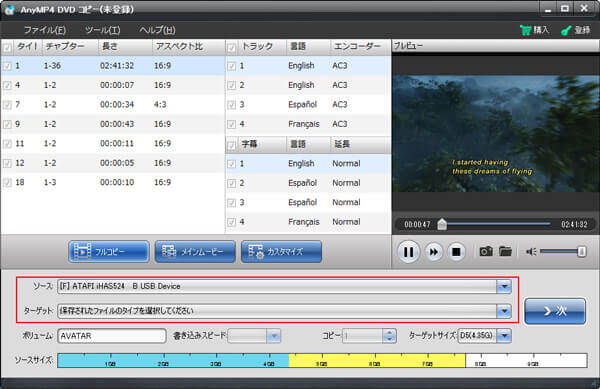
DVDディスクを挿入
次、インターフェースにある「ソース」オプションからDVDを読み込み、DVDコピーモードを選択して、「次へ」をクリックします。

DVDコピーモードを選択
そして、メニューの削除を選択してから、「リージョンコードの保護を削除します」にチェックを入れ、「開始」をクリックして、画面の指示に従って、DVDをコピーできます。

DVDをコピー
このソフトにより、DVDを1:1の比率でコピーするだけでなく、DVD-9をDVD-5に圧縮してコピーしたり、DVDフォルダーやDVDISOファイルをDVDに書き込んだりすることもできます。必要なら、DVD-9 DVD-5 コピーをご参考ください。
推薦文章

このページには、いくつかのDVD 再生フリーソフトを載せています。パソコンでDVDを視聴したいなら、ぜひこの文章を参考にしてみてください。

GOM Playerを使うと、音が出ないなど不具合が出てしまい、正常に再生できない苦情が多そうです。本文では、GOM Playerで再生できない時の対処法をご紹介致します。

このページには、BDMVから動画を抽出して、MP4、AVIなどの様々なデバイスで見える動画形式に変換する方法をみんなにご紹介いたします。

このページには、直接的にパソコンでDVDのIFOファイルを再生する方法、およびIFOファイルをMP4に変換して再生する方法をみんなにご紹介いたします